InfomaticaOBIEE安装文档.docx
《InfomaticaOBIEE安装文档.docx》由会员分享,可在线阅读,更多相关《InfomaticaOBIEE安装文档.docx(52页珍藏版)》请在冰豆网上搜索。
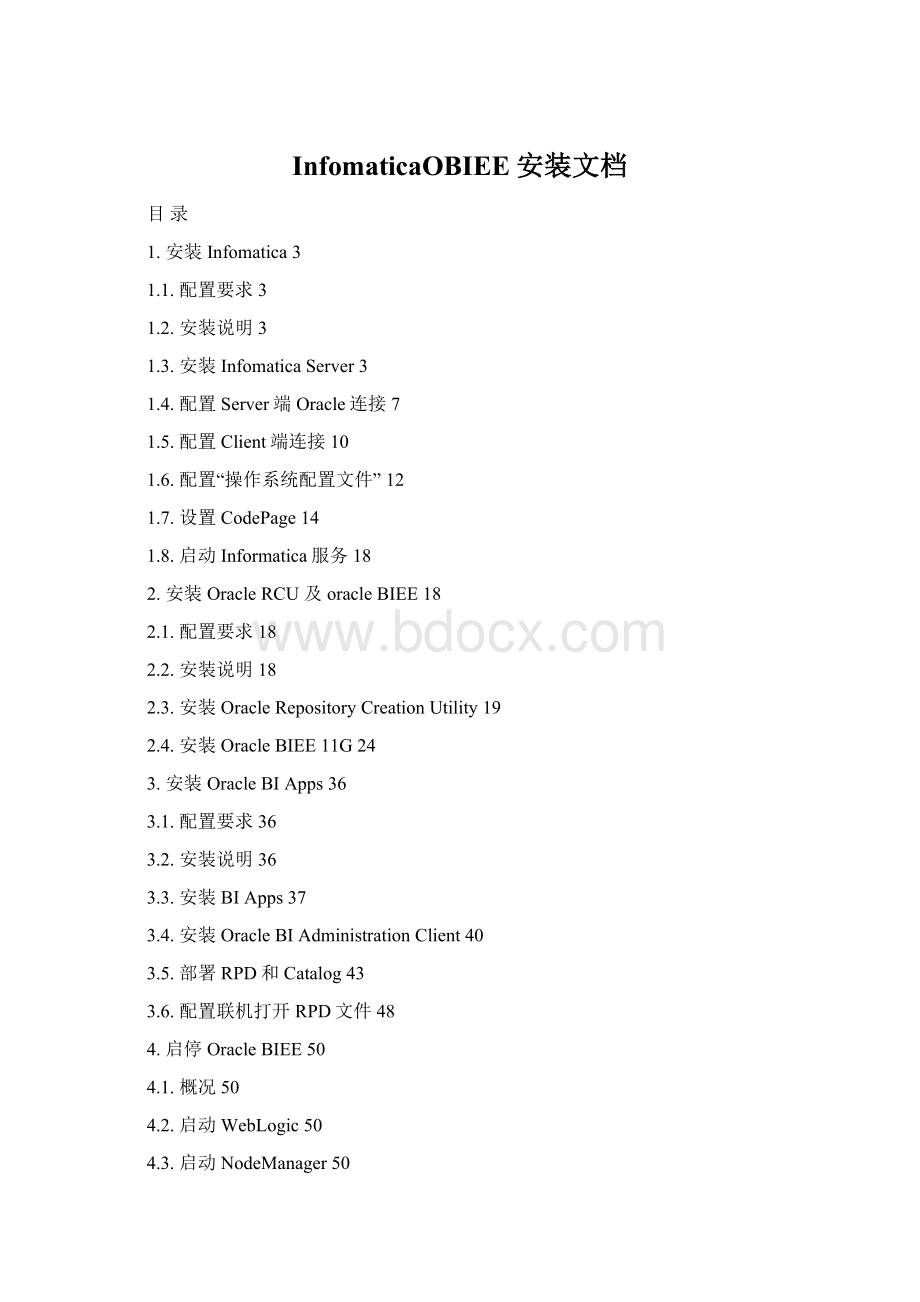
InfomaticaOBIEE安装文档
目录
1.安装Infomatica3
1.1.配置要求3
1.2.安装说明3
1.3.安装InfomaticaServer3
1.4.配置Server端Oracle连接7
1.5.配置Client端连接10
1.6.配置“操作系统配置文件”12
1.7.设置CodePage14
1.8.启动Informatica服务18
2.安装OracleRCU及oracleBIEE18
2.1.配置要求18
2.2.安装说明18
2.3.安装OracleRepositoryCreationUtility19
2.4.安装OracleBIEE11G24
3.安装OracleBIApps36
3.1.配置要求36
3.2.安装说明36
3.3.安装BIApps37
3.4.安装OracleBIAdministrationClient40
3.5.部署RPD和Catalog43
3.6.配置联机打开RPD文件48
4.启停OracleBIEE50
4.1.概况50
4.2.启动WebLogic50
4.3.启动NodeManager50
4.4.启动ManagedWebLogic51
4.5.启动BIEE各项应用51
4.6.停止BIEE各项应用52
4.7.停止ManagedWebLogic52
4.8.停止WebLogic52
4.9.停止NodeManager52
变更记录
序号
修改内容
修改人
修改日期
1
新建
乔华
2012-2-8
安装Infomatica
配置要求
安装版本为Informatica9.0.1HotFix2
安装说明
无特殊要求
安装InfomaticaServer
在安装目录运行install.sh启动安装向导
选择安装选项,点击下一步
确认相关安装硬件要求,点击下一步
指定LicenseKey文件目录以及InfomaticaServer的安装目录,点击下一步;
确认安装的相关信息,点击下一步;
创建域,启动HTTPS并指定相应的端口,默认为8443;
指定数据库类型,数据库JDBC的URL及相应的用户名和密码,单击下一步;
配置域信息,节点信息,及域的管理员相对应的信息,点击下一步完成安装。
配置Server端Oracle连接
使用终端访问工具登陆172.24.6.82,用户名/密码:
siebel/siebel
修改/home/siebel/.bash_profile文件(该文件为隐藏文件),如图红框处:
登陆server:
https:
/172.24.6.82:
8443/administrator/
选“管理”中的“连接”
出现如下“连接”,点“新建”按钮
出现如下“新建数据库连接”
如下图进行配置
其中连接字符串为:
jdbc:
informatica:
oracle:
//172.24.100.13:
1521;ServiceName=
配置“操作系统配置文件”
登陆server:
https:
/172.24.6.82:
8443/administrator/
选“安全”中的“操作”,“配置操作系统配置文件”
点“创建配置文件”进行配置,结果如下:
注:
使用“操作系统配置文件”比较麻烦。
如果不使用“操作系统配置文件”,在客户端的DOS命令行里运行如下命令,已配置“文件夹”的“操作系统配置文件”为“-”(中文版的InformaticaPowerCenter里“文件夹”的“操作系统配置文件”只能选出“无”,没有“-”,所以只能用命令行)
进入Informatica安装目录bin,运行pmrep
pmrep>connect-rSIEBEL_BI_DW-h192.168.2.98-o6015-nAdministrator-x1111
pmrep>modifyFolder-n文件夹名称-u''
创建存储库
登陆server:
https:
/172.24.6.82:
8443/administrator/
如图选择创建存储库服务:
填写创建信息的时候要注意,存储库的名字是不能随便改的,不要填错
选择连接字符串的时候要注意,一个连接字符串只能有一个存储库服务;此处用户密码是数据库的用户密码,生产使用INFORMATICA/INFORMATICA
创建集成服务
登陆server:
https:
/172.24.6.82:
8443/administrator/
如图选择创建集成服务:
请注意名称不可随意更改
数据移动模式必须选择Unicode,否则中文会乱码;此处的用户名密码是访问存储库服务的用户密码,不是数据库的用户密码,该用户密码在Server的安全选项内指定(详见1.8),生产使用admin/admin
配置用户
登陆server:
https:
/172.24.6.82:
8443/administrator/
进入安全选项页,创建用户,该用户用户访问存储库,使用默认的Administrator系统管理员在访问存储库的时候可能存在问题
如图所示:
完成后会点击该新建用户,进入特权页
点击编辑,为admin设置存储库访问权限,注意域的权限不是必须,可给可不给,给予的话该用户会获得管理页面的访问和修改权限
设置CodePage
为了解决导入数据后汉字出现乱码的问题,必须设置CodePage
登陆server:
https:
/172.24.6.82:
8443/administrator/
选“IntegrationServer”中的“进程”
注:
该页面中的代码页不可修改,否则会报错
点“环境变量”栏的“编辑”
点“新建”,设置“名称”=NLS_LANG,“值”=AMERICAN_AMERICA.AL32UTF8
设置Siebel的CodePage
登陆server:
https:
/172.24.6.82:
8443/administrator/
选“IntegrationServer”中的“属性”,“自定义属性”
点“编辑”
在“编辑自定义属性”里点“新建”,设置
“名称”=SiebelUnicodeDB
“值”=SIEBEL@Source_SiebelSIEBEL@Source_Siebel
注意:
名称是写死的;值中前面的SIEBEL@Source_Siebel是client端“源”用到的“连接”,值中后面的SIEBEL@Source_Siebel是client端“目标”用到的“连接”,中间用空格隔开
生产环境直接使用这个值即可不要修改
配置Client端连接
在“Server端数据库连接”配置成功后,在登陆WorkflowManager,连上存储库,点“连接”下的“关系”按钮
出现“关系连接浏览器”
点“新建”(如果需要更改配置,点击“编辑”按钮),子关系选“Oracle”
出现“连接对象定义”对话框,进行配置
注意:
1、“连接字符串”和“代码页”这两个参数,要同“Server端数据库连接配置”中的“名称”和“代码页”一致
2、如果Oracle数据库中的字符串类型是varchar2(xxchar)的话,需要如图配置“ConnectionEnvironmentSQL”参数为“ALTERSESSIONSETNLS_LENGTH_SEMANTICS=CHAR”否则会出现字符串截断现象。
停止与启动Informatica服务
路径:
/opt/Informatica/server/tomcat/bin
停止:
./infaservice.shshutdown
启动:
./infaservice.shstartup
安装OracleRCU及oracleBIEE
配置要求
∙数据库要求在OracleDatabase11gEnterpriseEditionRelease10.2.0.4.0以上的版本(字符集为UTF8)。
∙安装OracleRepositoryCreationUtility11.1.1.3.3。
∙安装好相对应的Oracle数据库
∙修改操作系统kernel参数:
hardnofiles=4096
softnofiles=4096
∙修改数据库参数:
Processes=500
open_cursors=800
Sessions=500
安装说明
OBIEE11g(OracleBusinessIntelligenceEnterpriseEditionPlus|Oracle商业智能企业增强版,其实就是一个融合了多个中间件的产品)安装说明:
OBIEE11g主要包括以下组件:
∙BIServerEnterpriseEdition商业智能服务器企业版
∙ServerAdministrator服务器管理
∙Answers回答
∙InteractiveDashboard交互式仪表盘
∙ReportingandPublishing报告和发布
∙Delivers信息传递
∙OfficePlug-InOffice插件
∙BIPublisher商业智能发布
∙ScorecardandStrategyManagement平衡计分卡与战略管理
∙Real-TimeDecisions实时决策
∙WebLogicServerStandardEdition(restricteduse)WebLogic服务器标准版(限制使用)
在安装OBIEE之前,必须先下载RepositoryCreationUtility(资料库创建工具),该软件主要应用在windows32位及linux32位平台上
安装OracleRepositoryCreationUtility
运行/%INSTALL_FOLDER%/rcuHome/bin文件夹下面的rcu,启动安装向导;
点击下一步;
点击创建,创建组件方案并添加到数据库中,点击下一步;
填写主机名,端口,服务器名,用户及密码。
用户必须具备DBA权限,点击下一步;
选择组件,做为企业版,最好是全选所有的组件。
如果只是个人的话,只要选择OracleBusinessIntelligence即可,然后自动会选择AS共用方案中的源数据服务,点击下一步;
方案口令,建议选用统一的口令,点击下一步;
映射表空间,直接点下一步,然后提示你创建用户及表空间,点确定即可,点击一下;
概要信息,直接点击创建即可,安装完成。
安装OracleBIEE11G
运行/%INSTALL_FOLDER%/Disk1文件夹下面的runInstaller,启动安装向导;
点击下一步;
选择跳过软件更新,点击下一步;
选择EnterpriseInstall,点击下一步;
待软件Check完相关要求之后点击下一步;
创建相关的管理员和域名,点击下一步;
指定BIEE的安装路径;点击下一步;
选择需要的组件,点击下一步;
配置数据库连接串,相关Schema等信息,点击下一步;
确定MDSSchema相关信息,点击下一步;
自动配置端口,点击下一步;
提供接收更新信息的邮箱,点击下一步;
点击安装,等待安装结束。
安装OracleBIApps
配置要求
∙安装了Windows版的OBIEE11G。
安装说明
OracleBIApps是预装了多种行业的通用模型解决方案的软件包,便于快速实施和部署。
安装BIApps之前,需要先安装好Windows版本的OBIEE。
安装BIApps
双击BIApps安装包路径下的setup.exe文件:
点击下一步,
选择BIHome路径,OracleInstance路径,DomainHome路径(都在OBIEE的安装目录下),点击下一步,
填写WebLogicServer的端口号、管理员账号和密码,点击下一步,此步骤需保证WebLogicServer是在启动状态,
选择需要安装的应用包(这里选择忠诚度分析和市场分析),点击下一步,
检查确认信息,点击下一步开始安装。
安装OracleBIAdministrationClient
从Oracle官网上可下载安装文件biee_client_install.exe,双击,
点击下一步,
选择安装路径,点击下一步,
选择快捷方式路径,点击下一步,
确认提示信息,点击安装按钮开始安装。
修改bi_init.bat文件
1,在OBIEEAdminTools安装目录下,
例:
C:
\ProgramFiles(x86)\OBIClient\oraclebi\orahome\bifoundation\server\bin,打开bi_init.bat文件;
2,添加如下一行,指向本地安装的OracleClient路径:
例:
setTNS_ADMIN=D:
\app\Administrator\product\11.1.0\client_3\network\admin
部署RPD和Catalog
安装好OracleBIAdministrationTools以后,启动客户端,打开位于{OBIEE_HOME}\\biapps\repository下的EnterpriseBusinessAnalytics.rpd文件,(缺省密码是Admin123)
选择菜单管理->变量->静态,修改以下变量值于对应的数据库名称和用户名:
OLTP_DSN
OLTP_USER
OLAP_DSN
OLAP_USER
DSN描述值需要添加到OBIEE服务器上的{OBIEE_HOME}\network\admin下的tnsnames.ora文件里。
修改数据层连接池的密码参数,
退出BI管理工具,保存所做的修改。
(建议先备份原来的EnterpriseBusinessAnalytics.rpd文件)
登陆EnterpriseManager,这里的开发环境地址为http:
//192.168.2.83:
7001/em,
左边列表中选择BusinessIntelligence->coreapplication,邮编选择部署->资料档案库,点击锁定和编辑配置,
在资料档案库文件栏中,选择修改后的EnterpriseBusinessAnalytics.rpd文件上传到服务器端,填入资料库密码,并将{OBIEE_HOME}\biapps\catalog\BIApps拷贝到以下路径
$ORACLE_INSTANCE/bifoundation/OracleBIPresentationServicesComponent/$COMPONENT_NAME/catalog/BIApps
并修改BI表示目录栏的路径值。
点击激活更改,然后点击“重新启动”按钮,重启服务。
重启完成后,再次登录Analytics,地址为http:
//192.168.2.83:
9704/analytics
就可以看到BIApps预制的主题和仪表盘,
配置联机打开RPD文件
添加OracleBIDSN,打开控制面板->管理工具->ODBC数据源,在系统DSN栏里点击添加,
选择OracleBIServer{versionnumber},点击完成按钮,
填入名称和OBIEE服务器IP地址,这里不选择集群DSN,点击下一步,
填写OBIEE管理员账号和密码,其他不变,可选择连接然后点击下一步测试连接,
出现这个窗口说明连接成功,点击完成,
打开BI管理工具,点击联机打开按钮,
选择刚才新建的BIDSN,填入RPD口令和BIServer管理员口令,点击打开,就可以联机打开对应的档案资料库。
启停OracleBIEE
概况
开发环境@用户名密码:
192.168.2.83@siebel/siebel
BIEE用户名密码:
jjbiadmin/jjbiadmin_123
参考资料:
BIEE起停命令
WebLogic配置用户名密码参数
启动WebLogic
登录服务器
进入如下路径:
/opt/siebel/biee/user_projects/domains/jjbi_domain/bin/
运行nohup./startWebLogic.sh&
在配置了用户名密码参数的情况下不需要人工干预
启动NodeManager
登录服务器
进入如下路径:
/opt/siebel/biee/wlserver_10.3/server/bin/
运行nohup./startNodeManager.sh&
启动ManagedWebLogic
用浏览器打开http:
//192.168.2.83:
7001/console/
用户名密码:
jjbiadmin/jjbiadmin_123
进入环境->服务器->控制,找到bi_server1,勾选,点击启动按钮
状态显示为RUNNING则表示启动完成。
或者可以使用命令行方式:
登录服务器
进入如下路径:
/opt/siebel/biee/user_projects/domains/jjbi_domain/bin/
运行nohup./startManagedWebLogic.shbi_server1&
启动BIEE各项应用
登录服务器
进入如下路径:
/opt/siebel/biee/instances/instance1/bin/
生产环境为:
/opt/siebel/biee/instances/instance1/bin
运行./opmnctlstartall
停止BIEE各项应用
登录服务器
进入如下路径:
/opt/siebel/biee/instances/instance1/bin/
生产环境为:
/opt/siebel/biee/instances/instance1/bin
运行./opmnctlstopall
停止ManagedWebLogic
登录服务器
进入如下路径:
/opt/siebel/biee/user_projects/domains/jjbi_domain/bin/
运行nohup./stopManagedWebLogic.shbi_server1&
停止WebLogic
登录服务器
进入如下路径:
/opt/siebel/biee/user_projects/domains/jjbi_domain/bin/
运行nohup./stopWebLogic.sh&
停止NodeManager
ps-ef|grepNode|grepnodemanager|cut-c10-15
或者
ps-ef|grepstartNodeManager.sh
然后运行kill命令杀掉相关进程:
kill